MFC-L3770CDW
ЧЗВ и отстраняване на неизправности |
Сканиране към файл, прикачен към имейл, чрез ControlCenter4, разширен режим (Windows®)
Изпращате сканиран документ като прикачен файл към имейл.
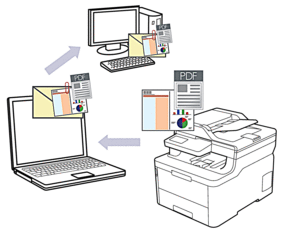
- Изберете Разширен режим като настройка на режима за ControlCenter4.
Функцията “Сканиране към имейл” не поддържа услуги за уеб имейл. Използвайте функцията “Сканиране към изображение” или “Сканиране към файл”, за да сканирате документ или снимка, а след това да прикачите файла със сканирани данни към електронно съобщение.
 Устройството сканира към вашето имейл приложение по подразбиране.
Устройството сканира към вашето имейл приложение по подразбиране.
- Заредете документа.
- Щракнете върху иконата
 (ControlCenter4) в полето за задачи, а след това щракнете върху Отвори.
(ControlCenter4) в полето за задачи, а след това щракнете върху Отвори. - Щракнете върху раздела Сканиране.
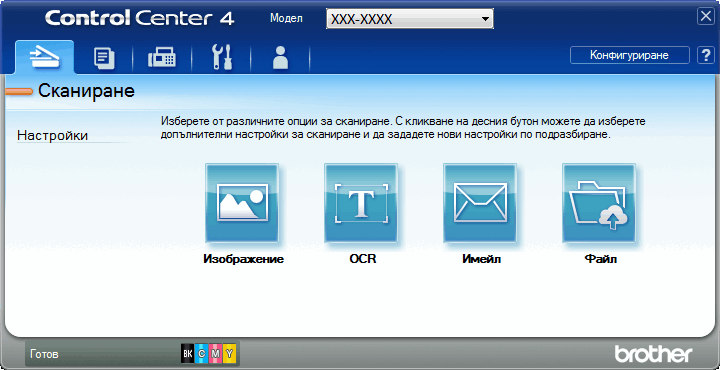
- Щракнете върху бутона Имейл.Появява се диалоговият прозорец с настройки за сканиране.

- Променете настройките за сканиране, напр. файлов формат, име на файла, целева папка, резолюция и цвят, ако е необходимо.

- За да промените името на файла, щракнете върху Промяна.
- За да промените Целева Папка, щракнете върху иконата на папката.
- За преглед и конфигуриране на сканираното изображение поставете отметка в квадратчето за отметка Пробно сканиране .
- Щракнете върху Сканиране.Устройството стартира сканирането. Отваря се имейл приложението по подразбиране и сканираното изображение се прикачва към ново, празно имейл съобщение.
Обратна връзка за съдържанието
За да ни помогнете да подобрим нашата поддръжка, моля, оставете вашата обратна връзка по-долу.
